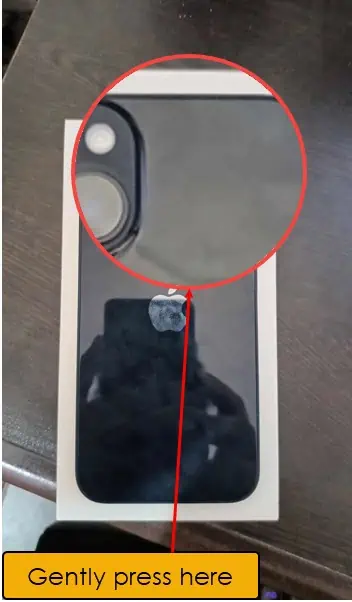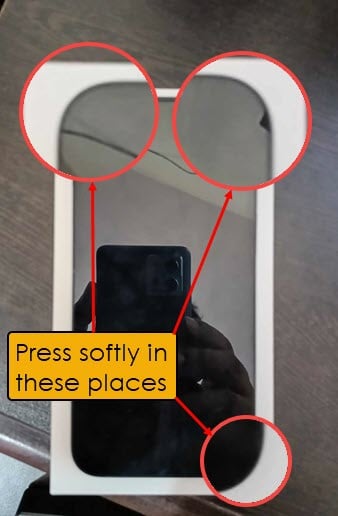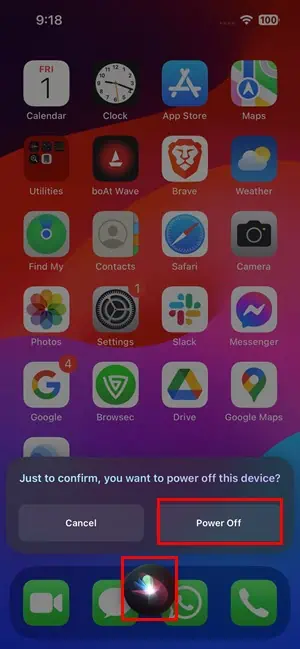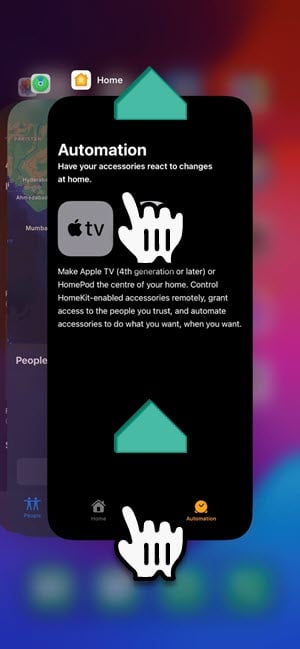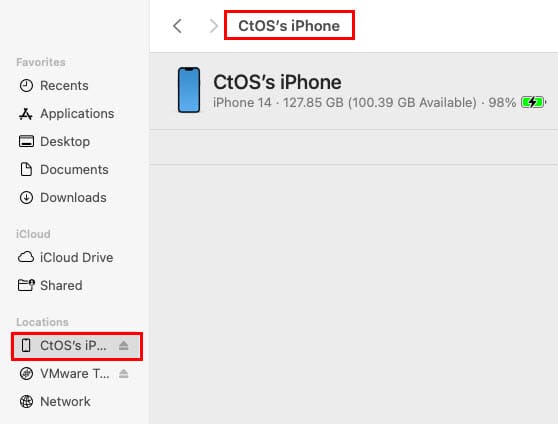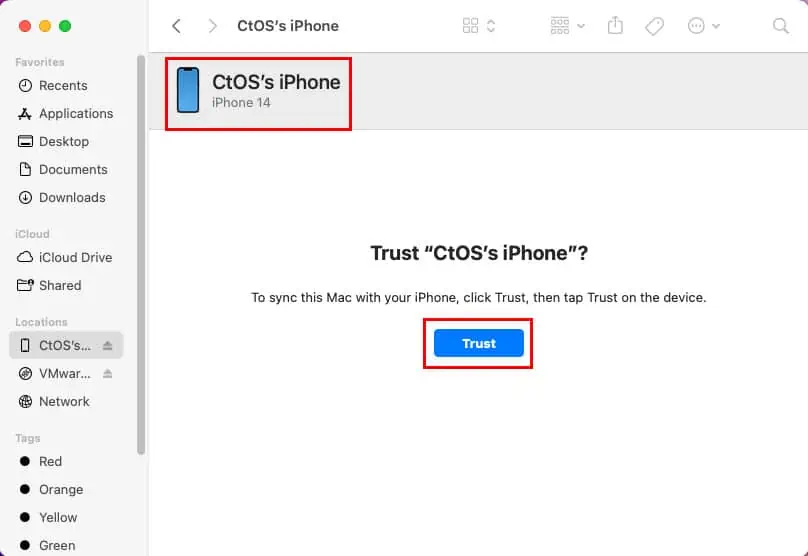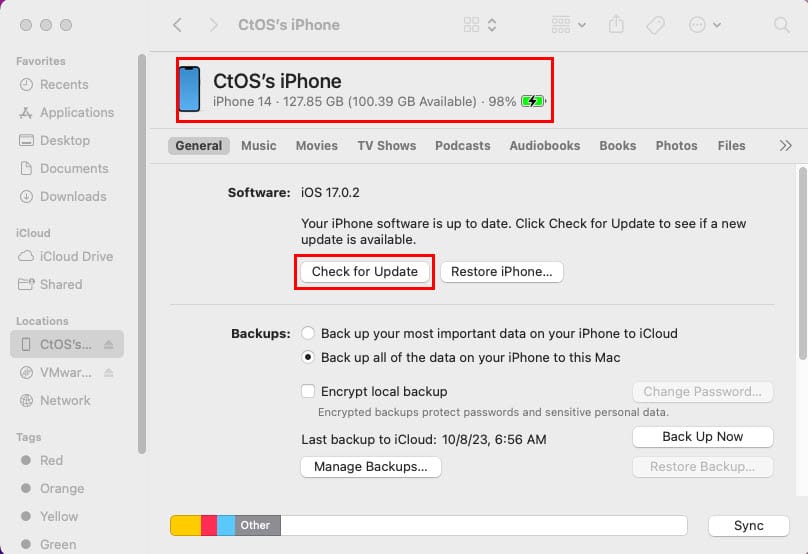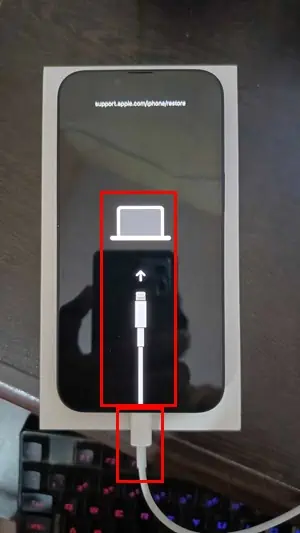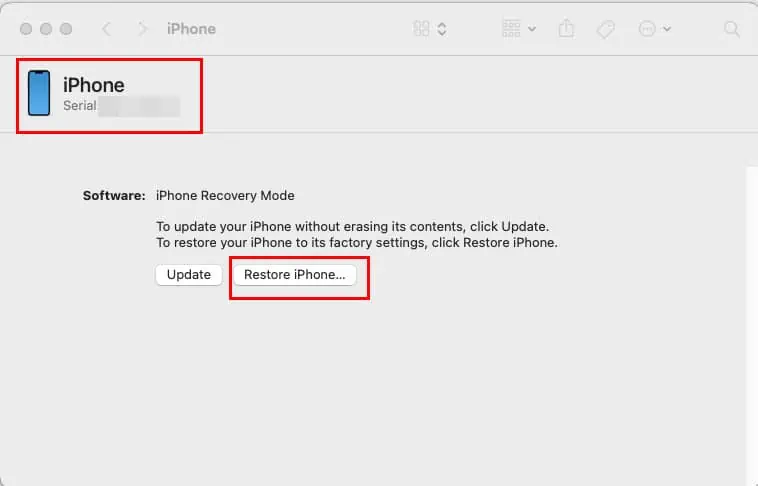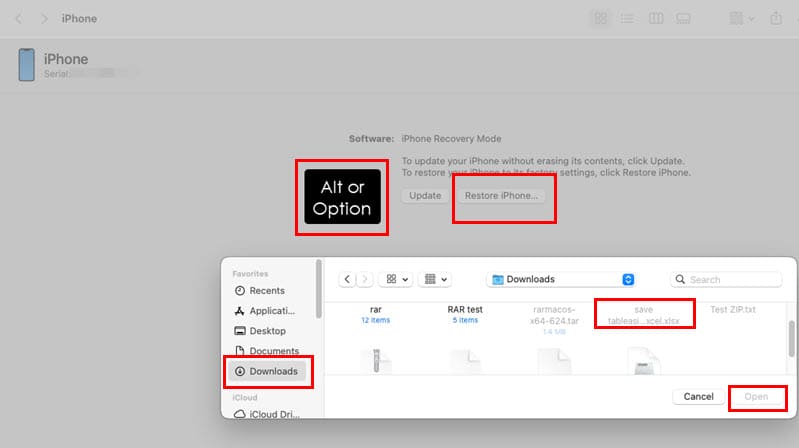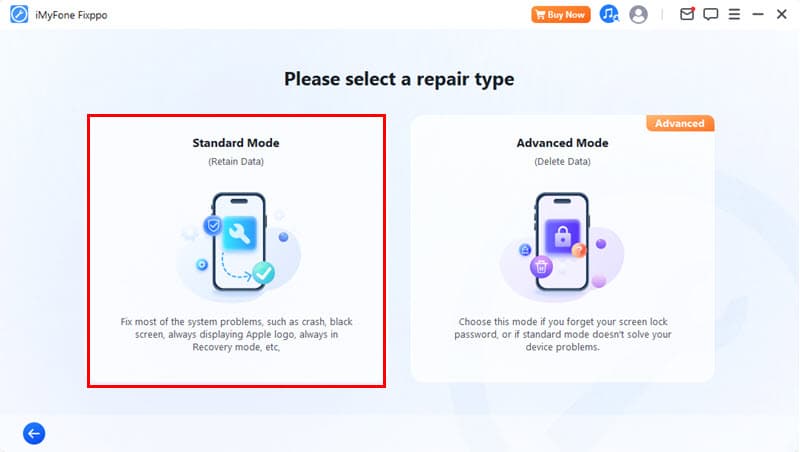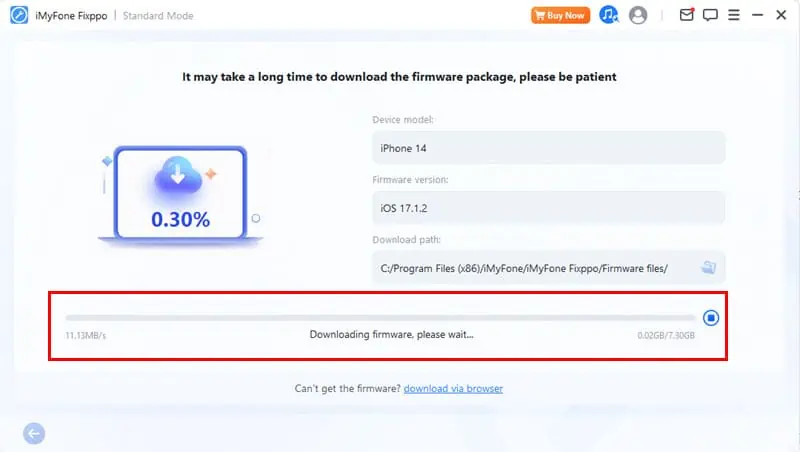Layar iPhone Tidak Berfungsi tetapi Ponsel Aktif - Panduan Sederhana
6 menit Baca
Diperbarui pada
Baca halaman pengungkapan kami untuk mengetahui bagaimana Anda dapat membantu MSPoweruser mempertahankan tim editorial Baca lebih lanjut
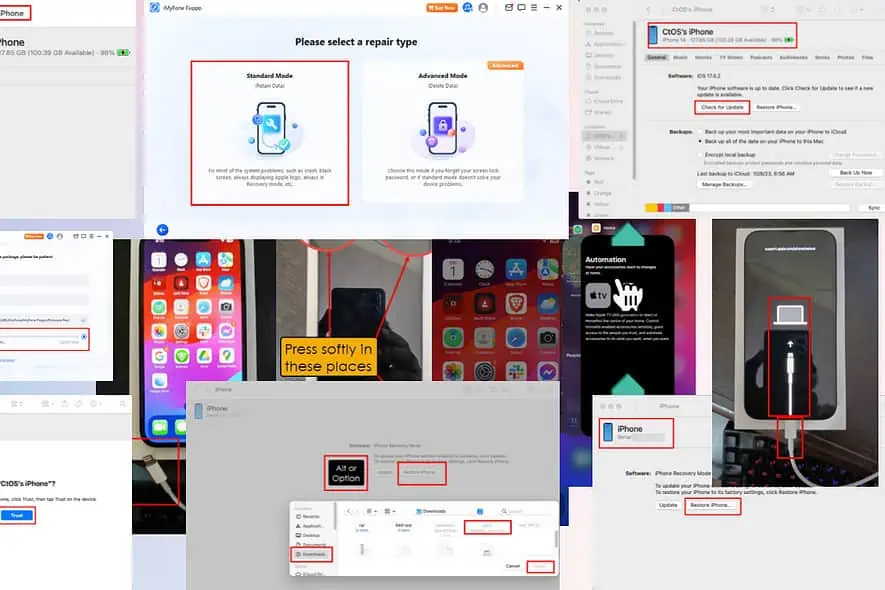
Apakah layar iPhone Anda tidak berfungsi tetapi ponsel menyala? Masalah tampilan iPhone dapat disebabkan oleh perangkat keras, perangkat lunak, aplikasi pihak ketiga, dan aksesori yang tidak kompatibel. Baca terus selagi saya menjelaskan berbagai metode DIY untuk memperbaikinya.
Mari kita mulai!
Mengapa Layar iPhone Anda Tidak Berfungsi?
Menurut pengalaman saya, berikut alasan paling umum di balik masalah ini:
- Bug kecil di pembaruan iOS terkini
- Masalah perangkat keras atau memori perangkat atau tampilan sementara
- Layar iPhone pecah karena kerusakan fisik atau air
- Mungkin ada masalah program di firmware iOS
- Kotoran atau minyak pada sensor layar iPhone
- Tombol Samping atau tombol Tidur/Bangun tidak berfungsi.
Layar iPhone Tidak Berfungsi tetapi Ponsel Aktif – Perbaikan
Ikuti langkah-langkah di bawah ini untuk menyelesaikan masalah dengan mudah:
Solusi 01: Tekan Perangkat dengan Hati-hati
Sebelum mencoba metode ini, pastikan iPhone Anda dimatikan. Hal ini dapat membantu mencegah tindakan tidak disengaja pada layar atau potensi kerusakan. Kemudian, lakukan hal berikut:
- Gunakan jari Anda untuk memberikan tekanan merata pada perangkat di bagian belakang dan dekat kamera.
- Selain itu, tekan dengan hati-hati di sepanjang tepi layar perangkat atau bezel.
Jangan memberikan tekanan berlebihan pada perangkat. Metode ini bertujuan untuk mengidentifikasi apakah a koneksi longgar antara PCB dan tampilan layar adalah akar permasalahannya.
Jika menekan telepon untuk sementara menyelesaikan masalah layar, itu adalah a masalah perangkat keras perangkat. Anda tidak dapat berbuat banyak dengan mengikuti pemecahan masalah berbasis perangkat lunak. Bawa iPhone ke service center resmi Apple terdekat.
Solusi 02: Bersihkan Layar iPhone
Jika minyak dan kotoran menutupi sensor tampilan di dekat speaker atas, iPhone Anda akan menampilkan layar hitam saat Anda mengaksesnya. Bersihkan dengan lembut tepi atas layar tampilan Anda untuk menghilangkan masalah sementara ini.
Solusi 03: Bersihkan Tombol Samping
Seiring waktu, debu, serat, atau kotoran lainnya dapat menumpuk di sekitar tombol samping. Berikut cara membersihkannya:
- Gunakan sikat kecil dan lembut (seperti sikat gigi yang bersih dan kering) untuk menyapu perlahan debu atau kotoran yang terlihat di sekitarnya.
- Alternatifnya, gunakan sekaleng udara bertekanan untuk menghilangkan partikel apa pun yang mungkin tersangkut di celah sekitar tombol.
Solusi 04: Mulai ulang iPhone Menggunakan Siri
Karena layar tidak berfungsi, Anda dapat memulai ulang iPhone dengan Siri:
- Tekan Sisi or tidur/Bangun tombol di iPhone Anda.
- If Face ID diaktifkan sebelum masalah layar, itu harus membuka kunci perangkat.
- Ucapkan, “Hai, Siri.”
- Saat Anda mendapat balasan, ucapkan, "Matikan".
- Sekarang, tekan tombol Samping sekali untuk memulai perangkat.
- Apakah kamu melihat Logo Apple? Jika ya, Anda telah berhasil mengatasi masalah tersebut.
Solusi 05: Hentikan atau Hapus Instalasi Aplikasi yang Rusak
Apakah layar iPhone tidak berfungsi setelah menginstal aplikasi pihak ketiga? Ikuti langkah ini:
- Geser ke atas di layar. Ini akan membuka App Switcher di iPhone.
- Sekarang, geser ke atas dari tengah layar iPhone untuk menutup semua aplikasi yang dibuka.
- Terus lakukan ini hingga Anda menghentikan aplikasi pihak ketiga yang bermasalah.
Solusi 06: Putuskan Sambungan Semua Aksesori
Apakah Anda menyambungkan aksesori Lightning atau Bluetooth pihak ketiga ke iPhone dan layarnya berhenti berfungsi? Ini mungkin mengganggu tampilan Anda.
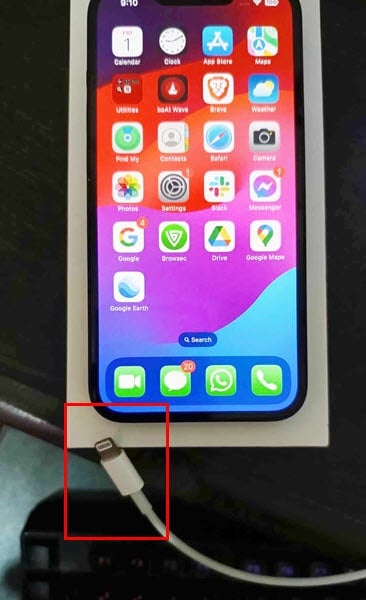
Hapus semua aksesori tersebut. Kemudian, restart iPhone dan layar akan mulai berfungsi kembali.
Solusi 07: Perbarui iOS
Jika Anda belum memperbarui sistem operasi perangkat selama beberapa waktu, perangkat Anda mungkin kurang optimalisasi perangkat kerasnya.
Begini caranya perbarui iPhone:
- Gunakan kabel USB untuk menghubungkan iPhone ke komputer Windows atau Mac.
- Untuk Windows dan macOS Mojave komputer, Anda memerlukan yang terbaru Perangkat lunak iTunes.
- Untuk macOS Catalina atau Mac yang lebih baru, itu Aplikasi Finder Cukup.
- Sekarang, buka iTunes or Aplikasi Finder.
- Pada perangkat lunak iTunes, Anda akan melihat ikon kecil iPhone di toolbar. Klik di atasnya.
- Pada aplikasi Finder, klik Finder aplikasi pada Dermaga dan pergi ke Lokasi bagian di bilah sisi.
- Pilih iPhone.
- Dalam kebanyakan kasus, PC atau Mac akan menampilkan “Percayai iPhone XX” pesan sehingga Anda dapat mengautentikasi koneksi.
- klik Kepercayaan .
- Saat dasbor iPhone terbuka di iTunes atau Finder, klik Memeriksa pembaruan.
Metode ini hanya akan berfungsi jika Anda sebelumnya telah menyinkronkan komputer ini dengan iPhone yang sama.
Solusi 08: Hapus Instalasi Pembaruan iOS
Menurut beberapa orang Rangkaian Diskusi Apple, pengguna sering mengalami masalah ini setelah pembaruan. Jadi, yang bisa Anda lakukan adalah mengembalikan iOS ke versi sebelumnya.
Metode ini melibatkan penggunaan mode SFU iOS dan paket firmware IPSW. Coba langkah-langkah yang disebutkan di Solusi 10 di bawah.
Solusi 09: Pulihkan iPhone Menggunakan iTunes atau Finder
- Nonaktifkan iPhone menggunakan Siri.
- Hubungkan ke PC atau Mac menggunakan kabel USB.
- Tekan Volume Up .
- Kemudian, tekan tombol Volume Turun .
- Tekan dengan cepat Tombol samping.
- Tekan terus tombol Samping hingga Anda melihatnya layar pemulihan.
- iTunes or Aplikasi Finder secara otomatis akan menampilkan layar berikut:
- klik Kembalikan iPhone .
- Ikuti petunjuk di layar untuk melanjutkan.
Solusi 10: Instal Stock Firmware iPhone
- Unduh firmware bawaan yang sesuai untuk model iPhone Anda dari Portal IPSW.
- Masukkan Recovery Mode di iPhone Anda.
- Buka iTunes or Aplikasi Finder pada terhubung Windows or Mac komputer.
- Tekan pilihan kunci (untuk Mac) dan lain kunci (untuk Windows) dan klik Kembalikan iPhone tombol di aplikasi iTunes atau Finder.
- Anda akan melihat browser file tempat Anda harus memilih file IPSW yang diunduh.
- Sekarang, ikuti petunjuk di layar untuk menginstal firmware bawaan.
Solusi 11: Gunakan Perangkat Lunak Pihak Ketiga untuk Memperbaiki Tampilan
Jika tidak ada yang berhasil, Anda dapat mencoba alat pihak ketiga bernama iMyFone Fixppo. Ini mendukung berbagai model iPhone dan versi iOS. Belum lagi, perangkat lunak ini mengotomatiskan proses pemecahan masalah. Inilah cara Anda dapat menggunakan alat ini:
- Unduh dan install iMyFone Fixpo dari situs resminya. Ini tersedia untuk keduanya Windows dan Mac komputer.
- Setelah terinstal, jalankan aplikasi dan klik Mulai Perbaikan .
- Klik Mode standar untuk memperbaiki masalah layar tanpa kehilangan data iPhone yang ada.
- klik Unduh tombol untuk mendapatkan firmware terbaru perangkat Anda.
- Ikuti petunjuk di layar untuk menyelesaikan proses perbaikan.
iMyFone Fixppo juga membantu Anda masuk dan keluar dari mode pemulihan iOS secara otomatis tanpa menekan beberapa tombol pada perangkat.
Bacaan yang disarankan:
- iPhone Black Screen of Death? Cara Memperbaiki dengan Mudah
- Penguncian Keamanan iPhone? 4 Cara Untuk Membuka atau Memotongnya!
- Menemukan iPhone, Cara Mengembalikannya: 4 Metode Terbaik
Apakah Layar iPhone Anda tidak berfungsi tetapi ponsel tetap menyala bahkan setelah perbaikan ini? Dalam hal ini, Anda harus menghubungi Dukungan Apple dan membuat janji dengan orang terdekat Layanan Resmi Apple pusat dukungan teknis tingkat lanjut. Anda juga dapat mencoba memanfaatkannya Program Layanan Apple untuk perbaikan gratis atau berbiaya rendah.
Apakah ide pemecahan masalah saya berhasil untuk Anda? Apakah Anda tahu cara yang lebih baik untuk mengatasi masalah ini? Tinggalkan tanggapan Anda di kotak komentar.